Maison >Tutoriel système >Série Windows >Méthode de stratégie de groupe pour désactiver les mises à jour automatiques dans Win10
Méthode de stratégie de groupe pour désactiver les mises à jour automatiques dans Win10
- WBOYWBOYWBOYWBOYWBOYWBOYWBOYWBOYWBOYWBOYWBOYWBOYWBavant
- 2023-12-23 17:07:341119parcourir
Lorsque nous utilisons le système Win10, nous rencontrons tous souvent des problèmes de mise à jour. Cette mise à jour est parfois très ennuyeuse, alors comment pouvons-nous résoudre ce problème ? Cela nous oblige à entrer dans la politique du groupe local pour la définir.
Comment désactiver les mises à jour automatiques dans la stratégie de groupe Win10 :
1. Appuyez sur "win+R" sur le clavier pour ouvrir Exécuter, entrez "gpedit.msc" et cliquez sur OK.

2. Sélectionnez "Modèles d'administration" - "Composants Windows" et double-cliquez pour entrer
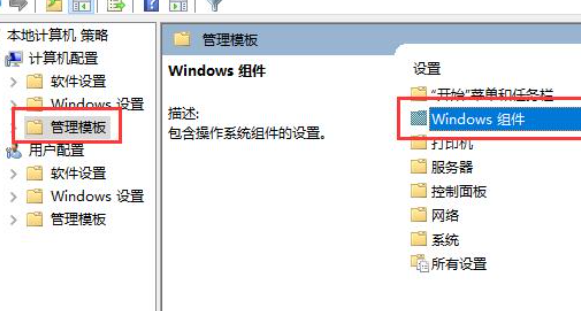
3. Recherchez ensuite "Windows Update" et double-cliquez pour entrer.
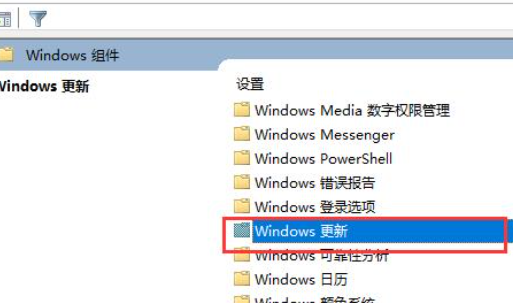
4. Recherchez « Mises à jour automatiques de configuration » à droite et double-cliquez pour l'ouvrir.
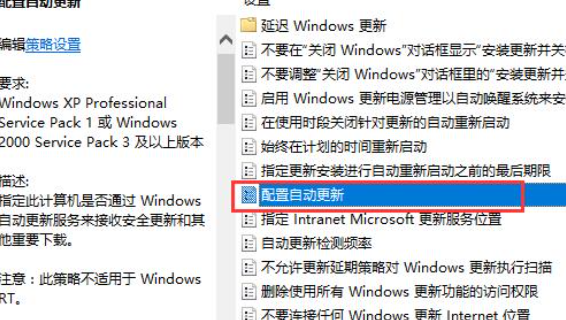
5. Cochez ensuite "Désactivé" et cliquez sur "Appliquer".
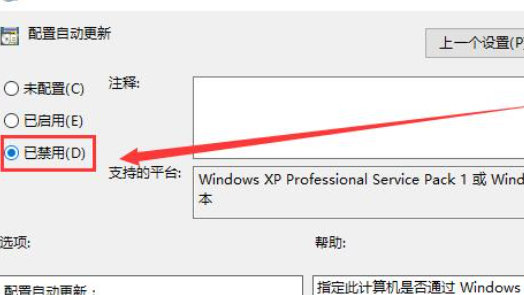
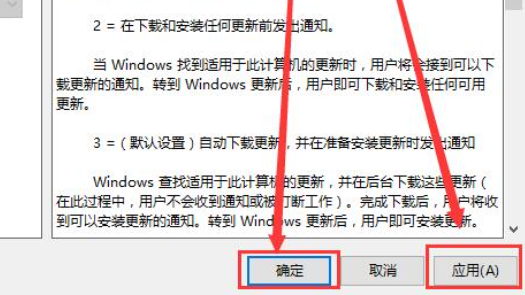
Ce qui précède est le contenu détaillé de. pour plus d'informations, suivez d'autres articles connexes sur le site Web de PHP en chinois!
Articles Liés
Voir plus- Exemple d'analyse de la façon de mettre à jour automatiquement les programmes locaux en C#
- Implémenter la mise à jour automatique des pages dans webpack-dev-server
- Que dois-je faire si Win10 continue de rester bloqué en réparation automatique ?
- Comment mettre à jour automatiquement le contenu du site Dream Weaver vers Sina Weibo
- Que faire si l'écran devient noir après la mise à jour automatique de Win10

